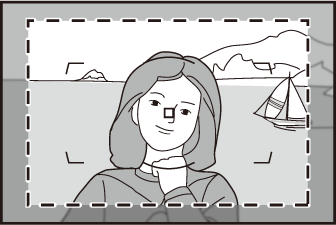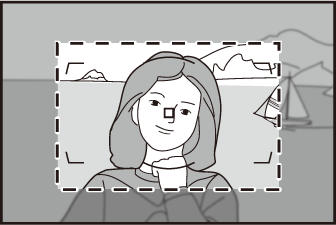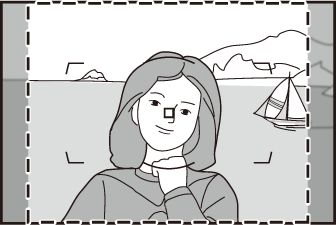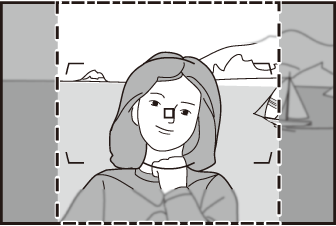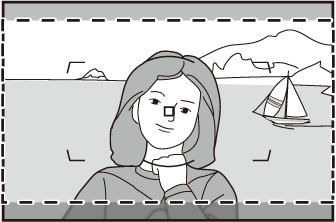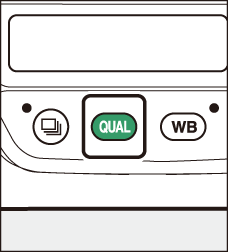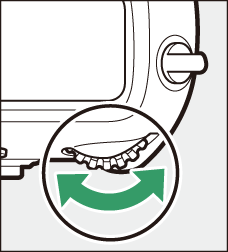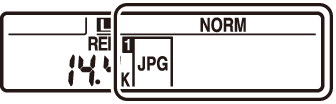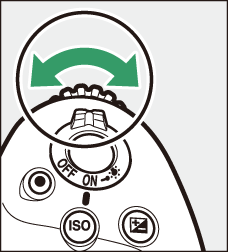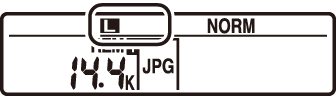Opties voor beeldopname (beeldgebied, kwaliteit en grootte)
Instellingen voor beeldgebied aanpassen
De instellingen voor het beeldgebied kunnen worden weergegeven door [ ] te selecteren in het foto-opnamemenu. 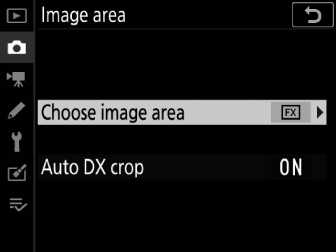
Kies afbeeldingsgebied
Kies het afbeeldingsgebied. De volgende opties zijn beschikbaar:
|
Optie |
Beschrijving |
|
|---|---|---|
|
TODO: table/tgroup/tbody/row[1]/entry[1]/p/indexmarker[1]TODO: table/tgroup/tbody/row[1]/entry[1]/p/indexmarker[2]c |
[ ] |
Neem foto's op in FX-formaat met een beeldhoek die overeenkomt met een camera in 35 mm-formaat. Gebruik deze optie wanneer u foto's maakt met NIKKOR-objectieven voor camera's van 35 mm-formaat. |
|
TODO: table/tgroup/tbody/row[2]/entry[1]/p/indexmarker[1]TODO: table/tgroup/tbody/row[2]/entry[1]/p/indexmarker[2]6 |
[ ] |
Verkleint de beeldhoek van de lens die op de camera is gemonteerd tot die van een lens met een brandpuntsafstand die ongeveer 1,2 keer langer is. |
|
TODO: table/tgroup/tbody/row[3]/entry[1]/p/indexmarker[1]TODO: table/tgroup/tbody/row[3]/entry[1]/p/indexmarker[2]a |
[ ] |
Foto's worden opgenomen in DX-formaat. Om de geschatte brandpuntsafstand van de lens in 35 mm-formaat te berekenen, vermenigvuldigt u met 1,5. |
|
TODO: table/tgroup/tbody/row[4]/entry[1]/p/indexmarkerb |
[ ] |
Beelden worden opgenomen met een beeldverhouding van 5:4. |
|
TODO: table/tgroup/tbody/row[5]/entry[1]/p/indexmarkerm |
[ ] |
Beelden worden opgenomen met een aspectverhouding van 1:1. |
|
TODO: table/tgroup/tbody/row[6]/entry[1]/p/indexmarkerZ |
[ ] |
Beelden worden opgenomen met een beeldverhouding van 16:9. |
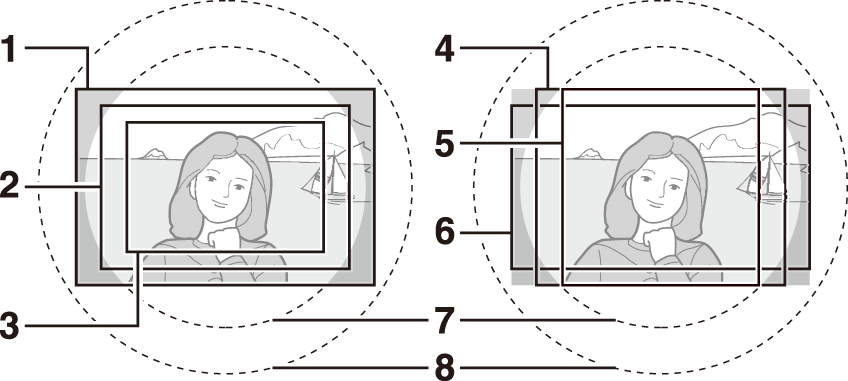
| 1 |
FX (36×24) |
|---|---|
| 2 |
1,2× (30×20) |
| 3 |
DX (24×16) |
| 4 |
5:4 (30×24) |
| 5 |
1:1 (24×24) |
|---|---|
| 6 |
16:9 (36×20) |
| 7 |
Afbeeldingscirkel in DX-formaat |
| 8 |
35 mm formaat afbeeldingscirkel |
Automatisch DX-bijsnijden
Kies of de camera automatisch het [ ] (DX-formaat) beeldveld selecteert wanneer een DX-lens is bevestigd.
|
Optie |
Beschrijving |
|---|---|
|
[ ] |
De camera selecteert automatisch het [ ] (DX-formaat) beeldgebied wanneer een DX-lens is bevestigd. |
|
[ ] |
Automatische selectie van het afbeeldingsgebied uitgeschakeld. |
DX-lenzen zijn ontworpen voor gebruik met DX-formaat camera's en hebben een kleinere beeldhoek dan lenzen voor 35 mm-formaat camera's. Als [ ] is geselecteerd voor [ ] en een andere optie dan [ ] (DX-formaat) is geselecteerd voor [ ] wanneer een DX-lens is bevestigd, kunnen de randen van het beeld verduisterd zijn. Dit wordt "bijsnijden" genoemd. Bijsnijden is misschien niet zichtbaar in de zoeker, maar wanneer de afbeeldingen worden afgespeeld, merkt u mogelijk een daling in resolutie of dat de randen van de afbeelding zwart worden.
De zoekerweergaven voor andere beeldveldopties dan [ ] worden hieronder weergegeven. Het gebied buiten de huidige uitsnede wordt grijs weergegeven.
|
1,2× (30×20) |
DX (24×16) |
5:4 (30×24) |
||
|
1:1 (24×24) |
16:9 (36×20) |
Als [ ] is toegewezen aan een knop met behulp van Persoonlijke instelling f3 [ ], kan het beeldgebied worden geselecteerd door op de knop te drukken en aan een instelschijf te draaien.
-
De geselecteerde uitsnede wordt weergegeven in de zoeker.
-
De momenteel geselecteerde optie voor beeldveld kan worden weergegeven in het bovenste bedieningspaneel en in de zoeker door op de knop te drukken waaraan [ ] is toegewezen.
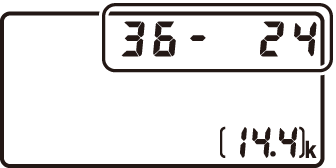
-
Camerabedieningen die zijn toegewezen aan [ ] kunnen niet worden gebruikt voor het selecteren van het beeldgebied wanneer een DX-lens is bevestigd en [ ] is geselecteerd voor [ ].
|
Afbeeldingsgebied |
Weergave |
|---|---|
|
[ ] |
|
|
[ ] |
|
|
[ ] |
|
|
[ ] |
|
|
[ ] |
|
|
[ ] |
|
Het beeldformaat hangt af van de optie die is geselecteerd voor [ ].
Beeldkwaliteit aanpassen
Kies de optie voor beeldkwaliteit die wordt gebruikt wanneer foto's worden gemaakt.
|
Optie |
Beschrijving |
|---|---|
|
[ ] |
Maak van elke foto twee kopieën: een NEF (RAW)-afbeelding en een JPEG-kopie.
|
|
[ ] |
|
|
[ ] |
|
|
[ ] |
|
|
[ ] |
|
|
[ ] |
|
|
[ ] |
Neem foto's op in NEF (RAW)-formaat. |
|
[ ] |
Neem foto's op in JPEG-formaat. ”Fijn” produceert beelden van hogere kwaliteit dan ”normaal” en ”normaal” beelden van hogere kwaliteit dan “basis”.
|
|
[ ] |
|
|
[ ] |
|
|
[ ] |
|
|
[ ] |
|
|
[ ] |
-
NEF (RAW)-bestanden hebben de extensie "*.nef".
-
Het proces van het converteren van NEF (RAW)-foto's naar andere zeer draagbare formaten zoals JPEG wordt "NEF (RAW)-verwerking" genoemd. Tijdens dit proces kunnen Picture Controls en instellingen zoals belichtingscompensatie en witbalans vrij worden aangepast.
-
De RAW-gegevens zelf worden niet beïnvloed door NEF (RAW)-verwerking en hun kwaliteit blijft intact, zelfs als de foto's meerdere keren met verschillende instellingen worden verwerkt.
-
NEF (RAW)-verwerking kan in de camera worden uitgevoerd met behulp van het item [ ] in het retoucheermenu of op een computer met Nikon's NX Studio-software. NX Studio is gratis verkrijgbaar via het Nikon Download Center.
Een optie voor beeldkwaliteit kiezen
Om een beeldkwaliteitsoptie te kiezen tijdens zoekerfotografie, houdt u de T -knop ingedrukt en draait u aan de hoofdinstelschijf. De geselecteerde optie wordt weergegeven op het achterste bedieningspaneel.
|
|
|
|
De beeldkwaliteit kan ook worden aangepast met behulp van het item [ ] in het foto-opnamemenu. Gebruik het item [ ] in het foto-opnamemenu om de beeldkwaliteit aan te passen tijdens livebeeld.
-
De camera geeft alleen de JPEG-kopieën weer van foto's die zijn opgenomen met de beeldkwaliteitsinstellingen "NEF (RAW) + JPEG". Als er slechts één geheugenkaart in de camera was geplaatst toen de foto's werden gemaakt, kunnen de NEF (RAW)-kopieën alleen met een computer worden bekeken.
-
In het geval van foto's die zijn gemaakt met slechts één geplaatste geheugenkaart, worden door het verwijderen van de JPEG-kopieën op de camera ook de NEF (RAW)-afbeeldingen verwijderd.
-
Als [ ] is geselecteerd voor [ ], worden de NEF (RAW)-kopieën opgenomen op de kaart in Slot 1 en de JPEG-kopieën op de kaart in Slot 2 ( Twee geheugenkaarten gebruiken ).
Een afbeeldingsgrootte kiezen
Kies een formaat voor nieuwe JPEG-foto's. Het formaat voor JPEG-foto's kan worden geselecteerd uit [ ], [ ] en [ ]. Het aantal pixels in de afbeelding hangt af van de optie die is geselecteerd voor het afbeeldingsgebied ( Instellingen voor beeldgebied aanpassen ).
|
Afbeeldingsgebied |
Afbeeldingsgrootte |
|---|---|
|
[ ] |
Groot (5568 × 3712 pixels) |
|
Gemiddeld (4176 × 2784 pixels) |
|
|
Klein (2784 × 1856 pixels) |
|
|
[ ] |
Groot (4640 × 3088 pixels) |
|
Gemiddeld (3472 × 2312 pixels) |
|
|
Klein (2320 × 1544 pixels) |
|
|
[ ] |
Groot (3648 × 2432 pixels) |
|
Gemiddeld (2736 × 1824 pixels) |
|
|
Klein (1824 × 1216 pixels) |
|
|
[ ] |
Groot (4640 × 3712 pixels) |
|
Gemiddeld (3472 × 2784 pixels) |
|
|
Klein (2320 × 1856 pixels) |
|
|
[ ] |
Groot (3712 × 3712 pixels) |
|
Gemiddeld (2784 × 2784 pixels) |
|
|
Klein (1856 × 1856 pixels) |
|
|
[ ] |
Groot (5568 × 3128 pixels) |
|
Gemiddeld (4176 × 2344 pixels) |
|
|
Klein (2784 × 1560 pixels) |
De afdrukgrootte in inches is gelijk aan de afbeeldingsgrootte in pixels gedeeld door de printerresolutie in dots per inch (dpi; 1 inch = 2,54 cm).
Een afbeeldingsgrootte kiezen
Om een formaat voor JPEG-afbeeldingen te kiezen tijdens zoekerfotografie, houdt u de T -knop ingedrukt en draait u aan de secundaire instelschijf. De geselecteerde optie wordt weergegeven op het achterste bedieningspaneel.
|
|
|
|
-
Gebruik de optie [ ] > [ ] in het foto-opnamemenu om een formaat voor NEF (RAW)-beelden te kiezen.
-
Het beeldformaat kan ook worden aangepast met de opties [ ] > [ ] en [ ] in het foto-opnamemenu.
-
Door het formaat [ ] of [ ] voor NEF (RAW)-foto's te selecteren, worden de opties [ ] > [ ] en [ ] in het foto-opnamemenu op [ ] en [ ], respectievelijk.